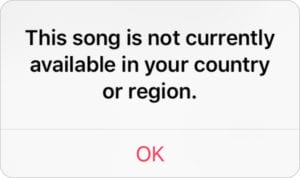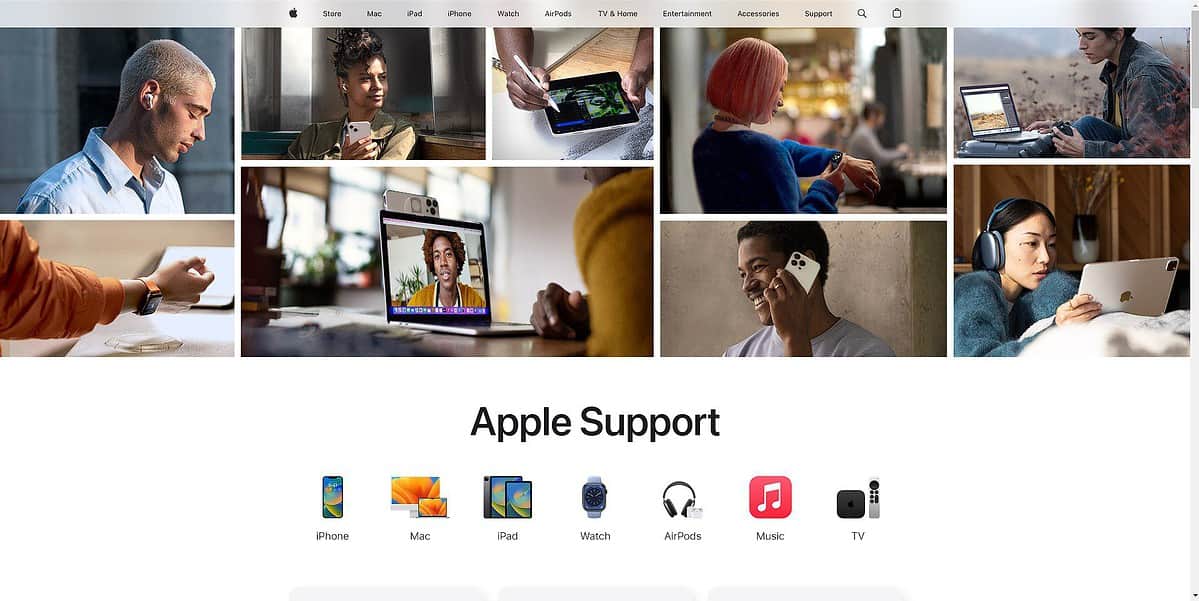So beheben Sie Apple Music-Songs, die in Ihrer Region nicht verfügbar sind
6 Minute. lesen
Aktualisiert am
Lesen Sie unsere Offenlegungsseite, um herauszufinden, wie Sie MSPoweruser dabei helfen können, das Redaktionsteam zu unterstützen Mehr lesen
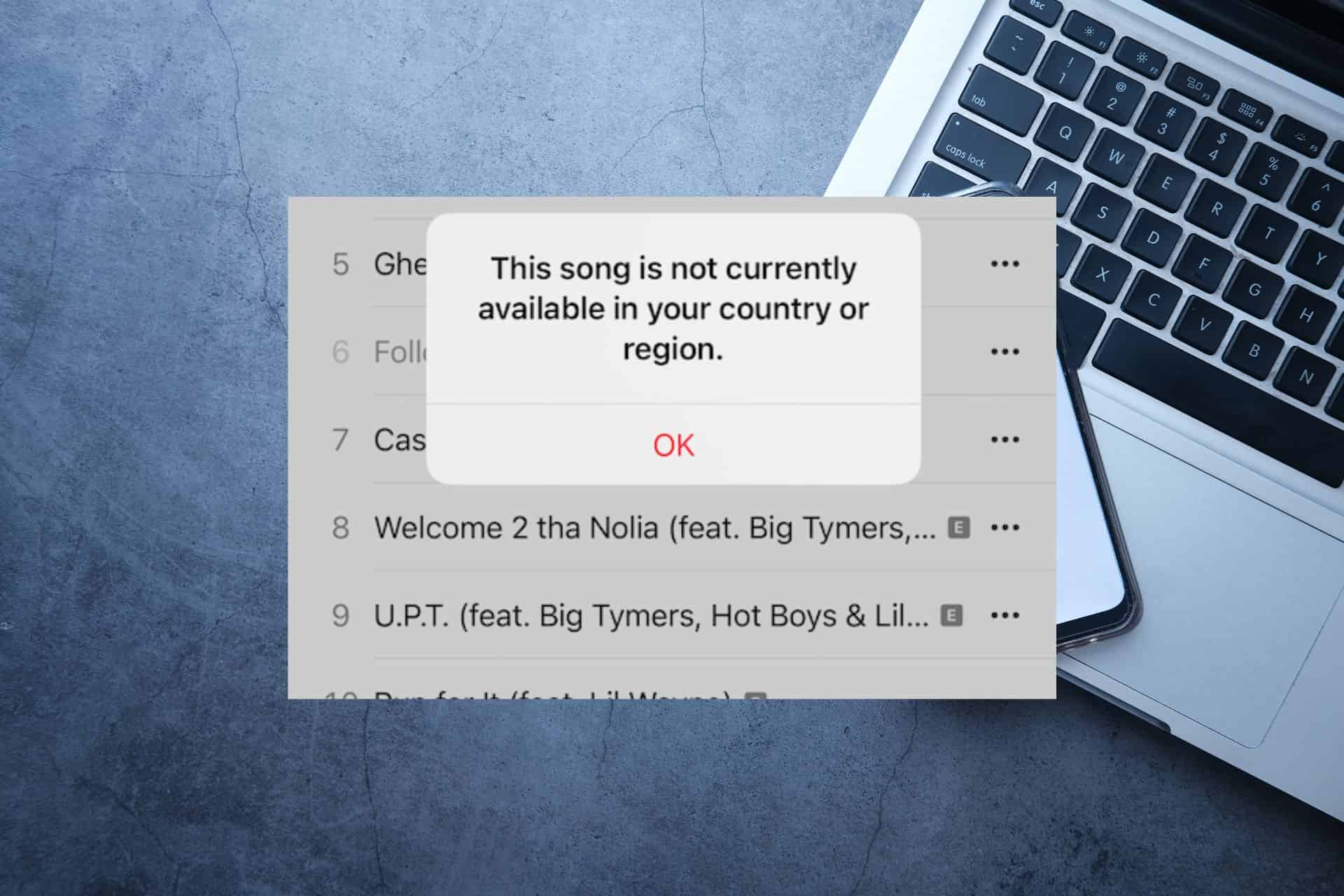
Haben Sie die Apple Music-Benachrichtigung gesehen, dass die Apple Music-Songs in Ihrer Region nicht verfügbar sind? Wenn ja, sind Sie nicht der einzige Benutzer, der dieses Unglück hatte.
Dieses Problem wird noch ärgerlicher, wenn Sie sich ein bestimmtes Lied oder Album anhören möchten und dann feststellen, dass es nicht verfügbar ist. Aus diesem Grund besprechen wir in diesem Leitfaden einige der besten Lösungen, die Sie ausprobieren können, um Zugriff auf die Musik zu erhalten, die Ihnen gefällt.
Warum meldet mein Apple Music immer, dass Musik nicht verfügbar ist?
Bevor Sie mit den Abhilfemaßnahmen fortfahren, müssen Sie unbedingt verstehen, warum Apple Music den Hinweis anzeigt Musik ist nicht verfügbar.
Es gibt mehrere Ursachen für dieses Problem:
- Standortbeschränkungen – Aufgrund von Lizenzvereinbarungen oder Urheberrechtsproblemen können einige Titel oder Alben in Ihrer Region gesperrt sein. Die Zugänglichkeit von Musik variiert je nach Region und für bestimmte Inhalte gibt es an Ihrem Standort möglicherweise keine Vertriebslizenz.
- Regionale Veröffentlichungstermine – Musikveröffentlichungen finden oft über viele Länder verteilt statt. Einige Songs oder Alben sind möglicherweise in einem bestimmten Land bereits im Umlauf, während sie in einem anderen Land noch auf die Veröffentlichung warten.
- Einschränkungen Ihres Abonnements – Wenn Sie über eine Apple Music-Mitgliedschaft verfügen, können sich die Bedingungen Ihres Abonnementplans auf Ihren Zugriff auf bestimmte Songs oder Alben auswirken.
1. Aktualisieren Sie Apple Music und Ihr Gerät
Der erste Schritt zur Lösung dieses Problems besteht darin, sicherzustellen, dass Ihre Apple Music-App und das Betriebssystem Ihres Geräts auf dem neuesten Stand sind.
- Öffnen Sie den Microsoft Store auf Ihrem Windows-PC. App Store auf Ihrem Gerät.
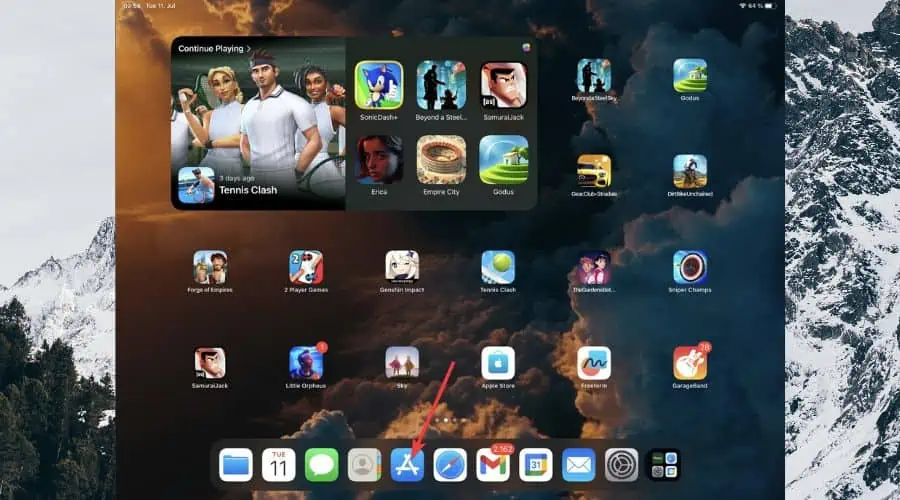
- Klicken Sie auf der rechten Seite des Bildschirms auf Ihr Profilbild und scrollen Sie durch die Liste nach unten, um nach verfügbaren Updates für die Apple Music-App zu suchen.
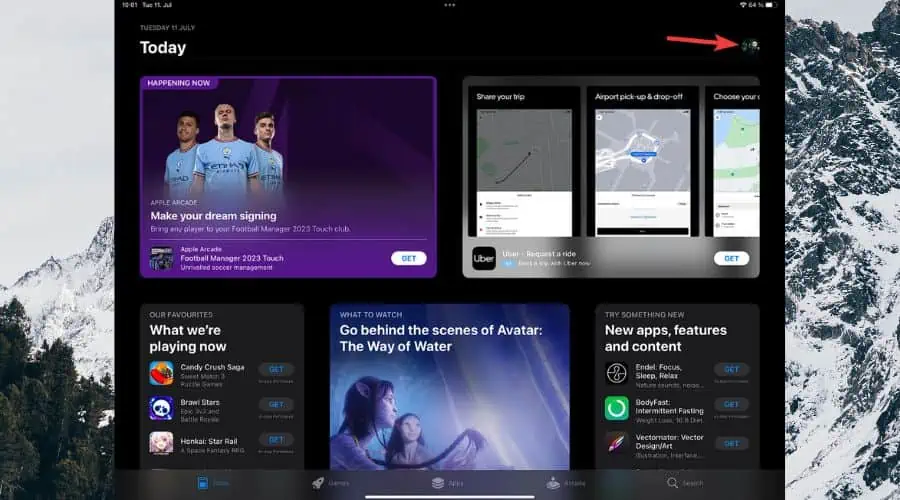
- Wenn Updates verfügbar sind, klicken Sie auf Aktualisierung Schaltfläche neben dem Namen der App.
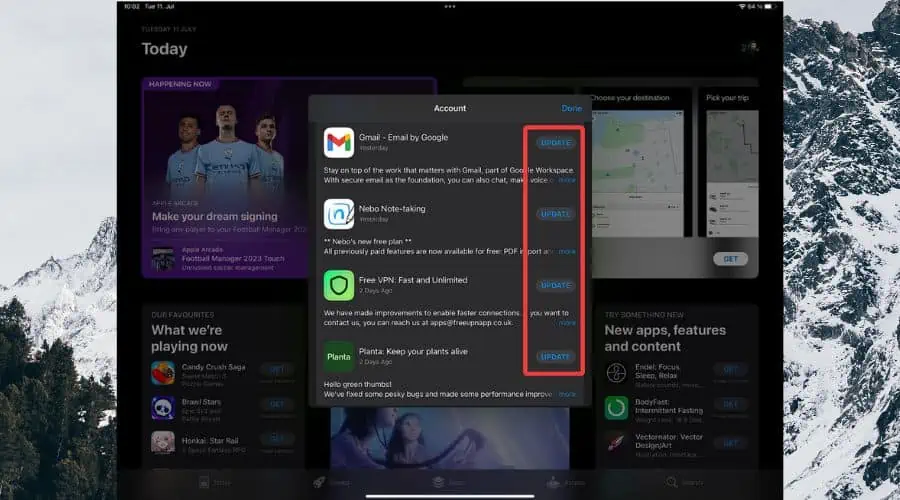
- Drücken und halten Sie die Power als auch im Volume Up Tasten und schalten Sie Ihr Gerät aus.
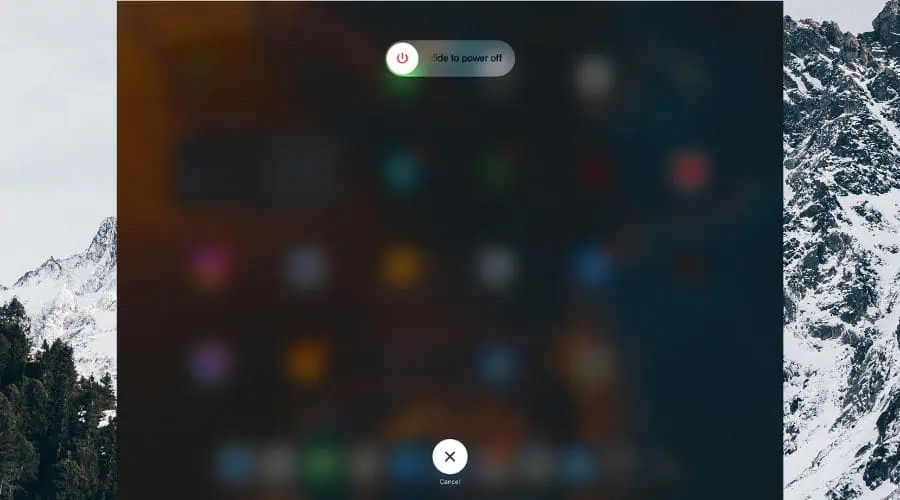
- Warten Sie dann 10–20 Sekunden Halten Sie die Ein- / Aus-Taste gedrückt bis das Apple-Logo auf dem Bildschirm erscheint, um das iOS-Gerät einzuschalten.
2. Überprüfen Sie Ihre Apple Music-Einstellungen
- Öffnen Sie Ihr Apple-Gerät und navigieren Sie zu Einstellungen .

- Klicken Sie auf die Bildschirmzeit Option auf der linken Seite.
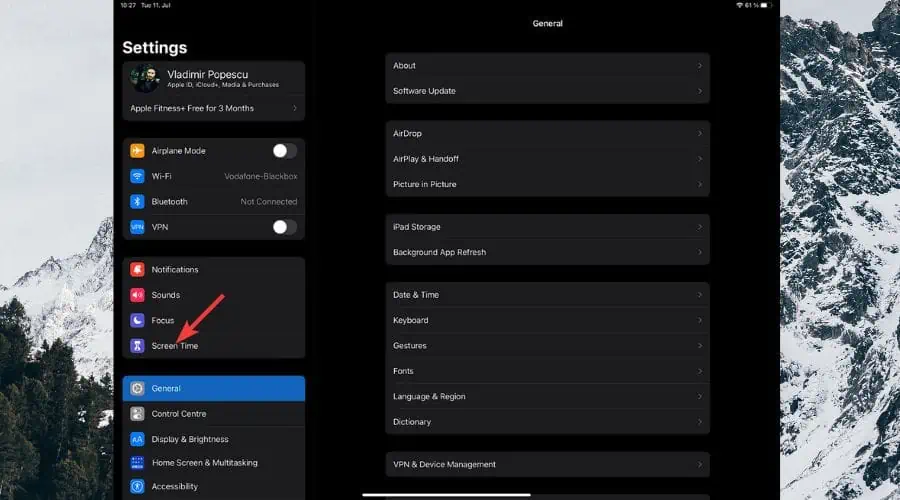
- Wählen Inhalts- und Datenschutzbeschränkungen um es zu öffnen.
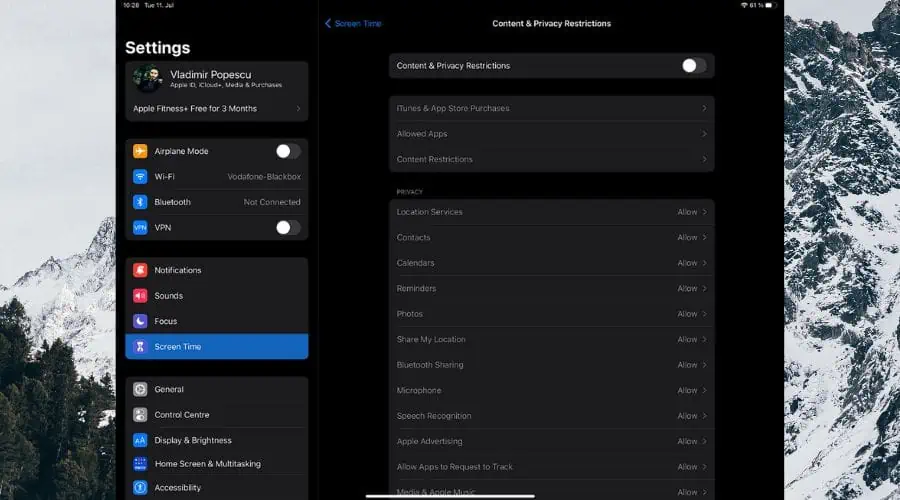
- Suchen Sie nach Apple Music or Medien & Apple Music in Sehen Sie sich die Liste an und stellen Sie sicher, dass Änderungen an der App zulässig sind.

3. Ändern Sie die Apple-ID-Region
Note: Diese Methode funktioniert nur, wenn Sie in der neuen Region über eine gültige Zahlungsoption verfügen.
- Offen Einstellungen auf Ihrem Gerät und tippen Sie oben auf dem Bildschirm auf Ihren Namen.
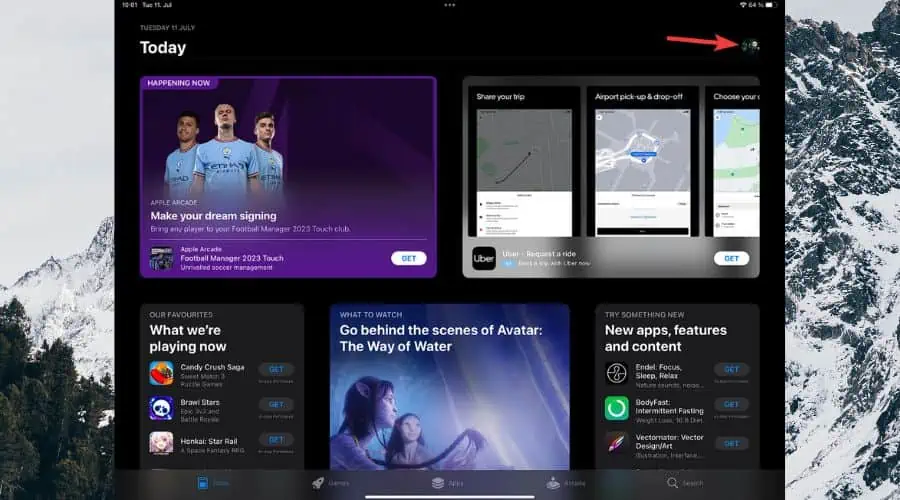
- Entweder öffnen Medien & Käufe oder vom iTunes & App Store (je nach Gerät).

- Melden Sie sich an, falls Sie noch nicht angemeldet sind, und klicken Sie auf Konto anzeigen.

- Tippen Sie auf Land / Region Option und wählen Sie eine andere Region.

- Fügen Sie eine gültige Zahlungsmethode hinzuund ändern Sie dann die Region Ihres Geräts.

4. Verwenden Sie einen VPN-Dienst
Indem Sie Ihre IP-Adresse verbergen und den Eindruck erwecken, dass Sie von einem anderen Standort aus auf Apple Music zugreifen, kann ein Virtual Private Network (VPN) dabei helfen, regionale Beschränkungen zu umgehen.
- Laden Sie eine seriöse VPN-App aus dem App Store herunter VPNify.
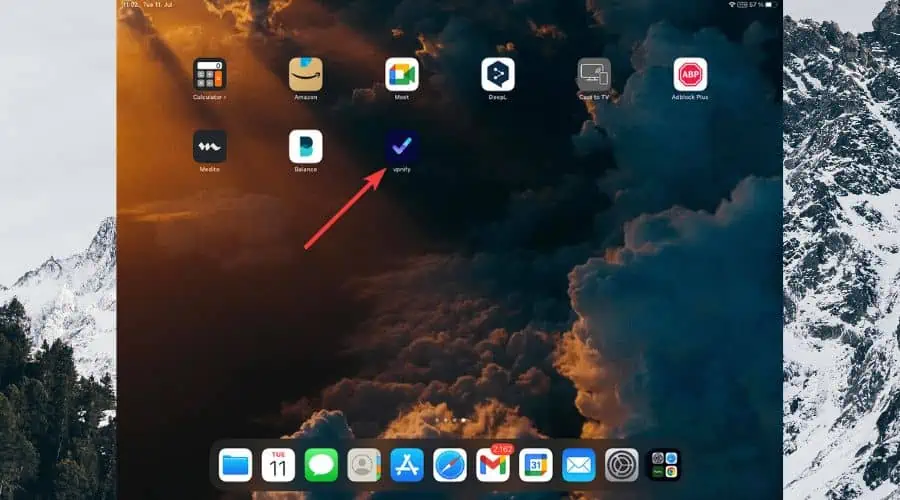
- Öffnen Sie die neu heruntergeladene App und richten Sie sie ein, indem Sie den Anweisungen auf dem Bildschirm folgen.
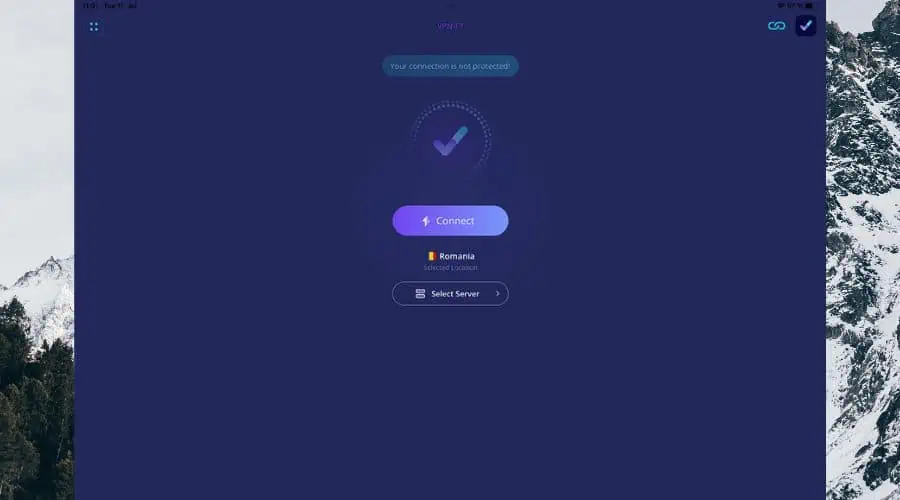
- Stellen Sie eine Verbindung zu einem Server her, auf dem die gewünschte Musik verfügbar ist.
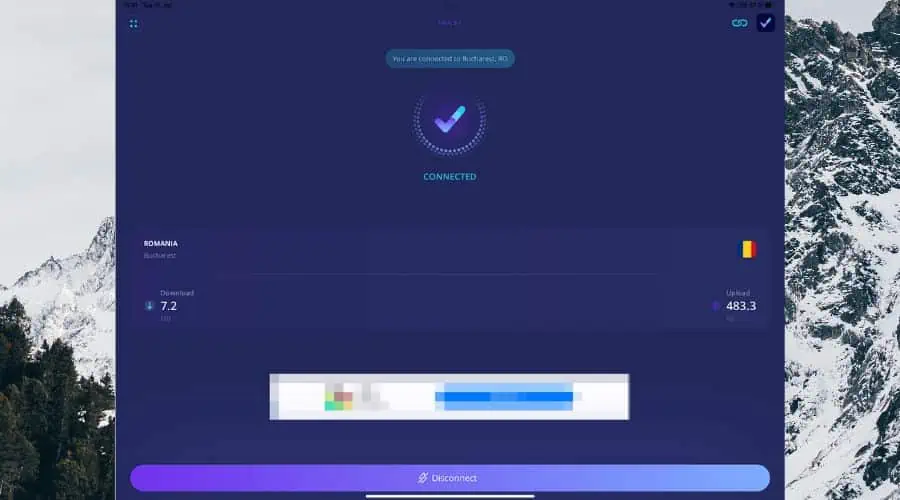
- Öffnen Sie die Apple Music-App und prüfen Sie, ob das Problem behoben ist.
5. Leeren Sie den Cache für die Apple Music App
Note: Um den App-Cache für Ihre Musik-App zu leeren, müssen Sie die App leider deinstallieren und erneut installieren. Bitte beachten Sie, dass Durch die Deinstallation der Apple Music App wird die gesamte heruntergeladene Musik entfernt von Ihrem iOS-Gerät, also mit Vorsicht fortfahren.
- Navigieren Sie zu der Stelle, an der sich die Musik-App auf Ihrem Gerät befindet.
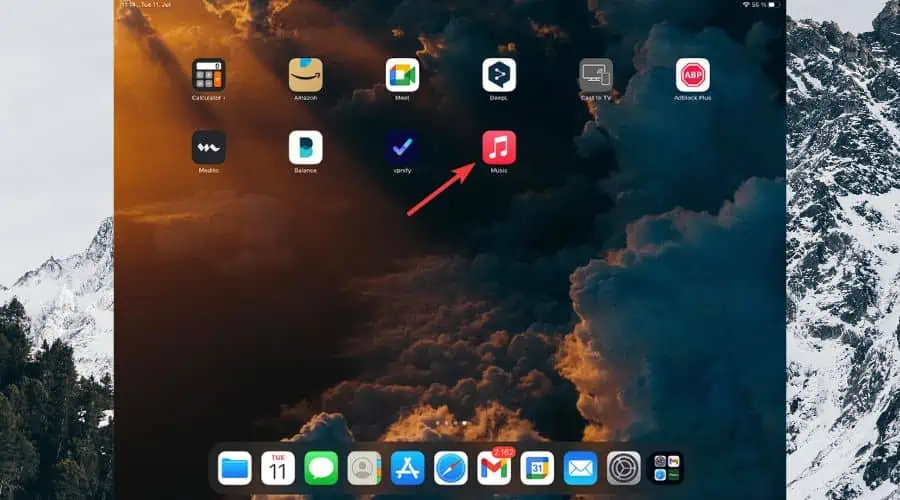
- Drücken Sie lange auf das App-Symbol, um das Kontextmenü anzuzeigen, und wählen Sie aus App entfernen.

- Wähle die App löschen Option, um es zu entfernen.
- Laden Sie Apple Music erneut herunterund installieren Sie es auf Ihrem Gerät.
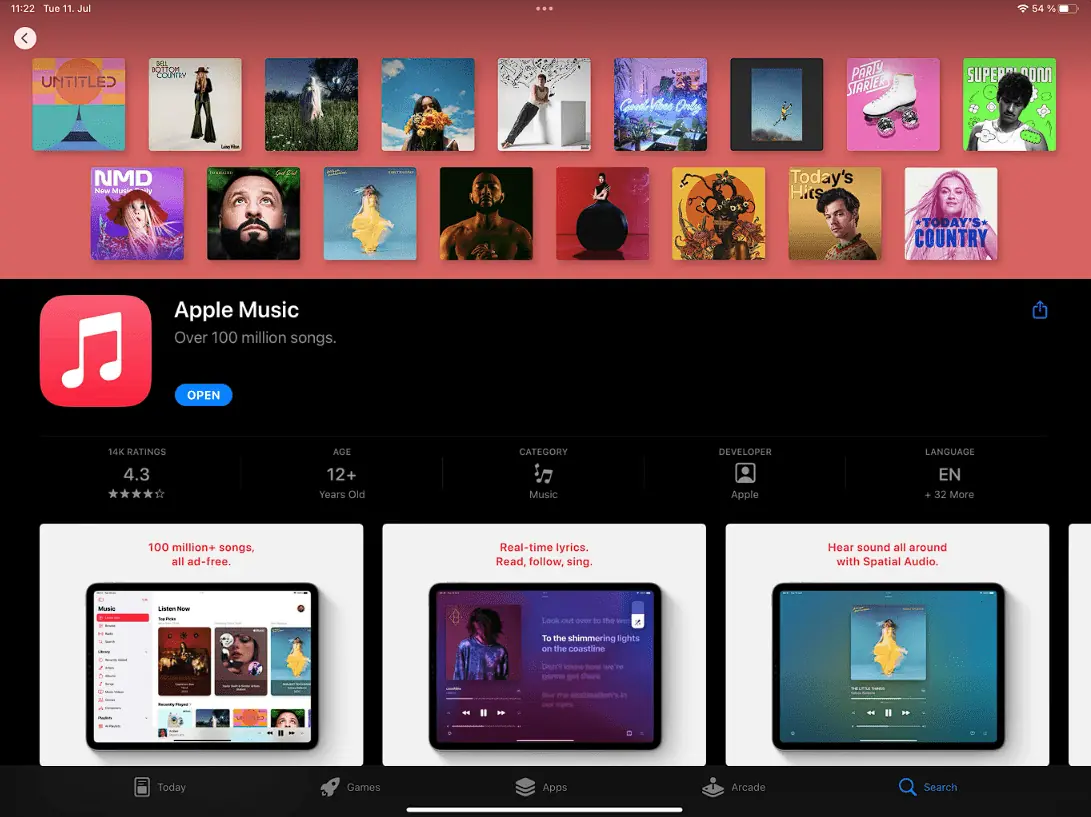
6. Versuchen Sie es mit einem Proxyserver
- Suchen Sie online nach einem guten Proxy-Server-Dienst wie HideMyAss (HMA).
- Eröffnen Sie ein Konto und befolgen Sie die Anweisungen zum Einrichten Ihres Profils.
- Konfigurieren Sie die Netzwerkeinstellungen Ihres Geräts so, dass der Proxyserver Ihrer Wahl verwendet wird.
- Stellen Sie eine Verbindung zu einem Server her, der sich in der Nähe der Musik befindet, die Sie hören möchten.
- Überprüfen Sie in der Apple Music-App, ob die Musik verfügbar ist.
7. Erstellen Sie eine neue Apple-ID
Note: Diese Methode funktioniert nur, wenn Sie über eine gültige Zahlungsmethode für den neuen Ort verfügen, an dem Sie Musik erkunden möchten.
- Öffnen Sie die Seite zur Apple-ID-Erstellung und wählen Sie die entsprechende Option.

- Folge den Anweisungen auf dem Bildschirm und wählen Sie das Land und die Region aus, in die Sie wechseln möchten.
- Schließen Sie den Vorgang auf dem Bildschirm ab um eine neue Apple ID einzurichten und Fügen Sie eine gültige Zahlungsmethode hinzu.
- Melden Sie sich mit der neuen Apple-ID bei Apple Music an und entdecken Sie die Musik, die Sie wollen.
8. Wenden Sie sich an den Apple Support
Greifen Sie zu Apple-Unterstützung für spezielle Unterstützung, wenn keine der zuvor genannten Korrekturen funktioniert. Sie bieten spezielle Support-Gruppen an, die bei der Fehlerbehebung und Lösung von Problemen im Zusammenhang mit Apple Music helfen.
Um das Problem zu erklären und Rat zu erhalten, wenden Sie sich über die Website, die offizielle Apple Support-App oder das Telefon an den Apple Support.
9. Warten Sie, bis die Musik verfügbar ist
Aufgrund von Lizenzvereinbarungen oder regionalen Veröffentlichungsplänen kann es gelegentlich vorkommen, dass bestimmte Titel oder Alben nicht sofort verfügbar sind.
Es wird empfohlen, Geduld zu üben und nach Updates Ausschau zu halten, wenn keiner der zuvor genannten Fixes zur Lösung verwendet werden kann.
Die Verfügbarkeit von Musik kann sich im Laufe der Zeit ändern und Sie wissen nie, wann der gewünschte Inhalt in Ihrer Region verfügbar sein wird. Überprüfen Sie, ob die gewünschte Musik verfügbar ist Apple Music gelegentlich.
Es kann frustrierend sein, auf die gefürchtete Meldung „Apple Music ist in Ihrer Region nicht verfügbar“ zu stoßen. Dennoch können Sie mit den Lösungen in diesem Artikel die Einschränkungen überwinden und Ihre Lieblingssongs von überall auf der Welt genießen.
Denken Sie daran, Ihre Apple Music-App auf dem neuesten Stand zu halten, Ihre Einstellungen zu überprüfen und bei Bedarf eine Änderung Ihrer Apple-ID-Region oder die Verwendung eines VPN in Betracht zu ziehen. Wenn Sie diese Schritte befolgen, können Sie Ihren musikalischen Horizont erweitern und eine Welt unbegrenzter Songs erschließen.